git-2.10.2-64-bit安裝教程
阿新 • • 發佈:2018-12-29
下載地址:git官網下載地址
下載地址:csdn,下載,不需要積分
Git客戶端安裝過程
1.雙擊安裝程式“Git-2.10.2-64-bit.exe”,顯示截圖如下:
2.點選“Next”,顯示截圖如下:
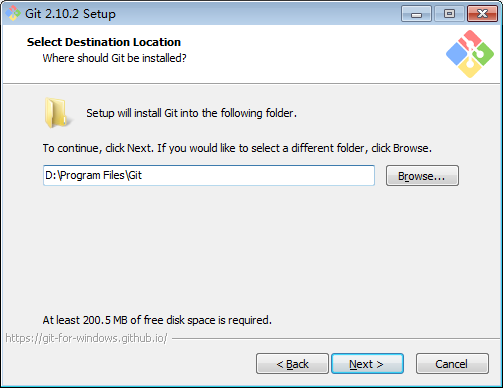
根據自己的情況,選擇程式的安裝目錄。
3.繼續點選“Next”,顯示截圖如下:
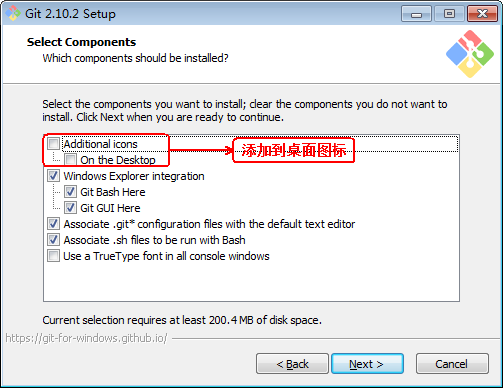
說明:
(1)圖示元件(Addition icons) : 選擇是否建立桌面快捷方式。
(2)桌面瀏覽(Windows Explorer integration) : 瀏覽原始碼的方法,使用bash 或者 使用Git GUI工具。
(3)關聯配置檔案 : 是否關聯 git 配置檔案, 該配置檔案主要顯示文字編輯器的樣式。
(4)關聯shell指令碼檔案 : 是否關聯Bash命令列執行的指令碼檔案。
(5)使用TrueType編碼 : 在命令列中是否使用TruthType編碼, 該編碼是微軟和蘋果公司制定的通用編碼。
4.選擇完之後,點選“Next”,顯示截圖如下:

開始選單快捷方式目錄:設定開始選單中快捷方式的目錄名稱, 也可以選擇不在開始選單中建立快捷方式。
5.點選“Next”,顯示截圖如下:

設定環境變數
選擇使用什麼樣的命令列工具,一般情況下我們預設使用Git Bash即可:
(1)Git自帶:使用Git自帶的Git Bash命令列工具。
(2)系統自帶CMD:使用Windows系統的命令列工具。
(3)二者都有:上面二者同時配置,但是注意,這樣會將windows中的find.exe 和 sort.exe工具覆蓋,如果不懂這些儘量不要選擇。
6.選擇之後,繼續點選“Next”,顯示如下:

選擇提交的時候換行格式
(1)檢查出windows格式轉換為unix格式:將windows格式的換行轉為unix格式的換行再進行提交。
(2)檢查出原來格式轉為unix格式:不管什麼格式的,一律轉為unix格式的換行再進行提交。
(3)不進行格式轉換 : 不進行轉換,檢查出什麼,就提交什麼。
7.選擇之後,點選“Next”,顯示截圖如下:

8.選擇之後,點選“Next”,顯示截圖如下:
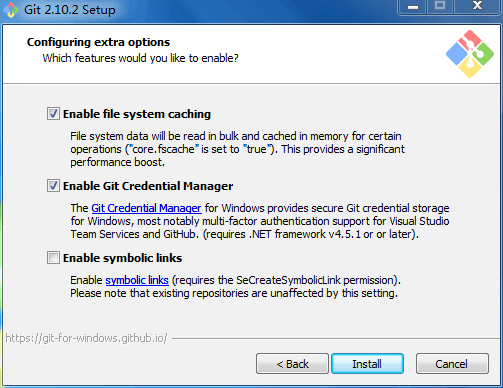
9.選擇之後,點選“Install”,開始安裝,截圖顯示如下:

10.安裝完成之後,顯示截圖如下:
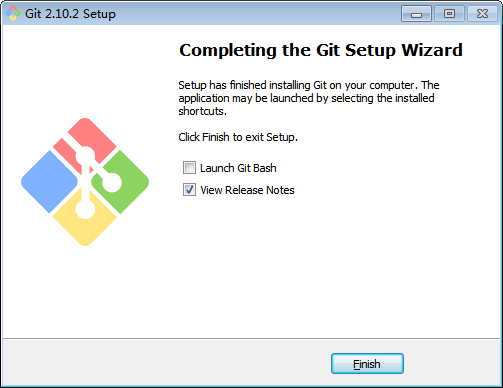
這樣,我們的Git客戶端就下載並安裝完成了。
